安装JavaJDK及android Studio和SDK教程.docx
《安装JavaJDK及android Studio和SDK教程.docx》由会员分享,可在线阅读,更多相关《安装JavaJDK及android Studio和SDK教程.docx(39页珍藏版)》请在冰豆网上搜索。
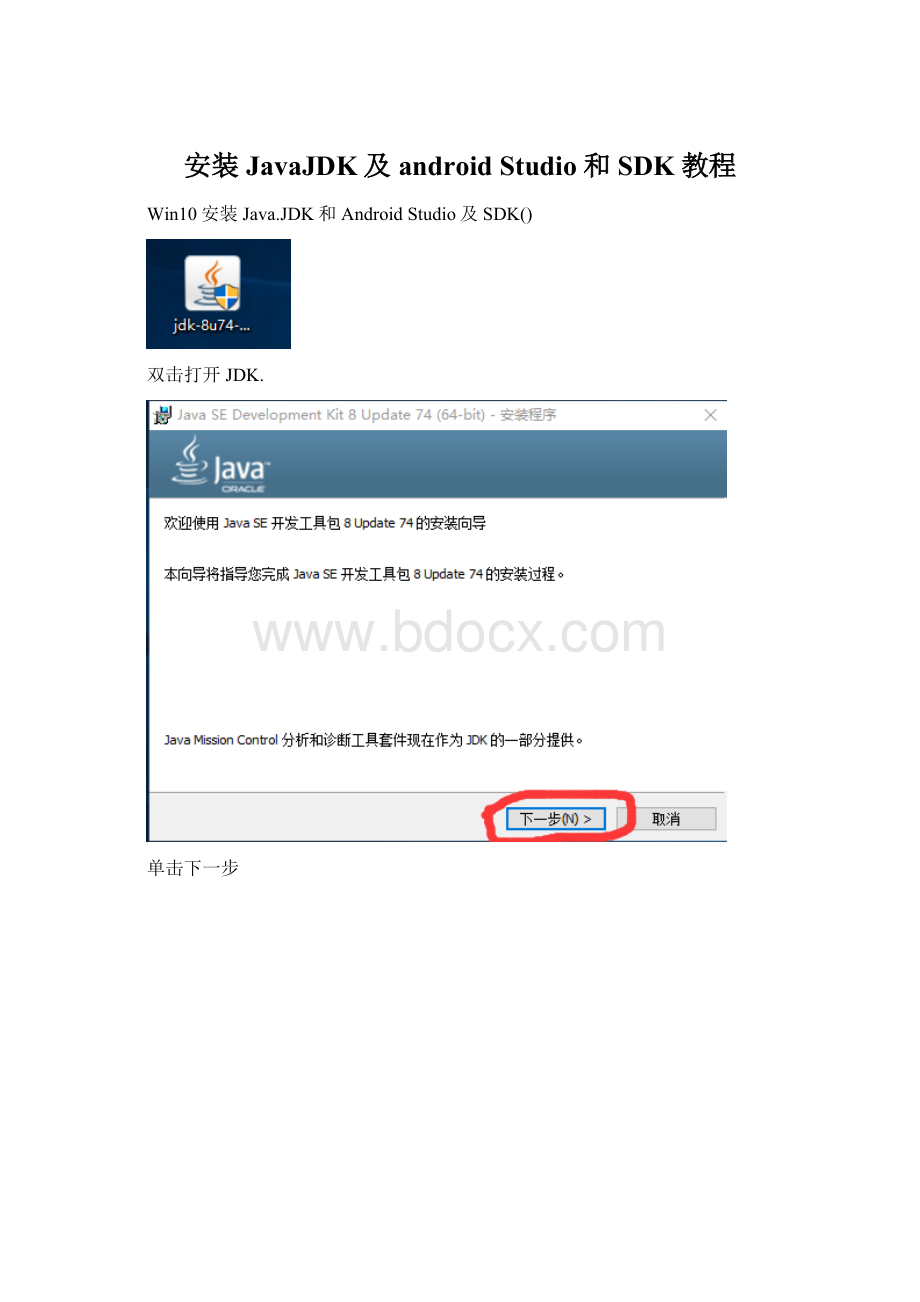
安装JavaJDK及androidStudio和SDK教程
Win10安装Java.JDK和AndroidStudio及SDK()
双击打开JDK.
单击下一步
这是划横线处就是JDK的路径,可以更改。
这里我们默认C盘,然后点击下一步
安装中
当弹出此对话框时表明JDK以安装完成。
接下来开始安装Jre
首先更改Jre的安装路径(如果默认它会覆盖JDK,导致JAVA环境出现问题),安装路径->更改->选择好要安装的路径点击确认,然后下一步。
安装中
到此安装完成,点击关闭
环境变量配置步骤
1.1右键单击桌面计算机图标,点击“属性”
图1.1
1.2点击“高级系统设置”
图1.2
1.3点击“环境变量”
图1.3
1.4点击“新建”
图1.4
图1.5
1.5“变量名(N)”输入JAVA_HOME,“变量值(V)”输入D:
\ProgramFiles\Java\jdk1.6.0,点击确定
图1.6
图1.7
1.6在“系统变量(S)”中找到Path,单击“编辑”
图1.8
图1.9
1.7将%JAVA_HOME%\bin;添加到“变量值(V)”中,单击“确定”
图1.10
图1.11
1.8点击“新建”
图1.12
图1.13
1.9“变量名(N)”输入classpath,“变量值(V)”输入.;%JAVA_HOME%\lib\dt.jar;%JAVA_HOME%\lib\tools.jar,点击“确定”
图1.14
1.10点击“确定”
图1.15
1.11点击“确定”,环境变量配置完成
图1.16
2测试
2.1启动“运行”
图2.1
2.2输入cmd,点击“确定”
图2.2
图2.3
2.3输入命令javac
图2.4
2.4回车
图2.5
2.5测试成功,如图2.5所示
以上是WIN7系统的JAVA环境变量配置,以下是WIN10部分不同的变量配置
点击Path选择编辑按钮
点击新建,输入%JAVA_HOME%\bin,后点击确定。
其他都和WIN7一致
AndroidStudio安装
双击安卓死丢丢(androidStudio)
点击下一步
组件我们默认全部打钩,点击下一步
第一个是安卓死丢丢的安装路径(可以改可以默认)
第二个是安卓SDK的安装路径(可以改可以默认)这里我都默认安装
最好选择大的磁盘安装
然后单击下一步Next
我们不做任何操作,直接点击安装(Install).
安装中
安装完成,点击下一步(Next)
到此安装完成,点击完成(Finish).
下面我们来看看SDK如何安装的
打开androidStudio后会弹出配置对话框
第一个选项是假如以前安装过SDK,选择SDK所在路径OK
第二个选项是你第一次安装AndroidStudio以前没有安装过并且没有配置过SDK
我们选择第二个
下面开始正式配置安装SDK了!
点击下一步(Next)
第一个是标准配置,第二个是自定义配置。
如果你已经很熟悉配置是个老手了可选择自定义配置节约资源。
这里我们选择标准配置
点击下一步!
这是检查要更新/安装的组件。
我们全部打钩。
SDK路径可以选择更改,路径选择时路径中不要包含中文注意:
尽量将SDK安装到大的磁盘中
然后我们单击下一步(Next)
这里展示的是SDK当前设置,我们点击完成(Finish)
正在下载安装中
到这SDK,算是下载安装完毕。
点击完成
选择第一项创建项目
提示
你的AndroidSDK是失踪。
过时的,或丢失模板时,你就需要对SDK进行更新
可以点击右上角update
再次下载所需
完成后
点击StartanewAndroidStudioproject
第一个是项目的名字。
路径这而如果包含中文就需要改一改
点击下一步
继续下一步
下一步
点击完成
等待
防火墙点击允许访问
到这androidStudio第一个项目算是创建出来了
把提示关闭Close
点击图中图标,开始创建虚拟机
点击CreateVirtualDevice…按钮
这是选择屏幕大小,按自己需要。
选择好后点击下一步
选择安卓版本按需求自己选择,然后点击下一步
这是各种参数设置
设置好后点击完成
这就创建好了,然后点击启动按钮
当出现了这部手机,算是创建成功了,
若是能开起来就完成了
下面我们来试试第一个项目的启动
虚拟机创建好后,点击运行按钮
打开后选择虚拟机,然后OK
等到手机出现了项目内容就成功了
这全过程必须要有耐心,不要急
遇到不懂看不明白的,先用金山词霸翻译,还是不知所以就请XX搜索关键字寻找答案